ASP.NET MVC3手把手教你构建Web
开发工具:VS2010+MSSQL2005,需要使用MVC3.0
环境配置
第一步:到官方网站下载MVC3,提供了简体中文。先安装 AspNetMVC3ToolsUpdateSetup.exe,然后安装AspNetMVC3ToolsUpdateVS11Setup.exe
http://www.microsoft.com/download/en/details.aspx?displaylang=en&id=1491

第二步:新建数据库,创建测试表。然后往表里insert些测试数据
USE [yanComdb] GO /****** 对象: Table [dbo].[NewsEntity] 脚本日期: 03/12/2012 22:03:59 ******/ SET ANSI_NULLS ON GO SET QUOTED_IDENTIFIER ON GO CREATE TABLE [dbo].[NewsEntity]( [NId] [int] IDENTITY(1,1) NOT NULL, [Title] [nvarchar](100) COLLATE Chinese_PRC_CI_AS NOT NULL, [Information] [text] COLLATE Chinese_PRC_CI_AS NULL, [Time] [datetime] NOT NULL CONSTRAINT [DF_NewsEntity_Time] DEFAULT (getdate()), CONSTRAINT [PK_NewsEntity] PRIMARY KEY CLUSTERED ( [NId] ASC )WITH (PAD_INDEX = OFF, IGNORE_DUP_KEY = OFF) ON [PRIMARY] ) ON [PRIMARY] TEXTIMAGE_ON [PRIMARY]
构建列表页面
第一步:打开VS,新建选择MVC3 web应用程序,输入项目名称以及目录
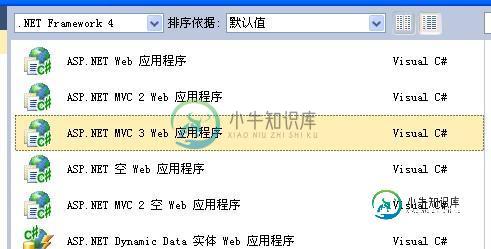

第二步:创建NewsEntity类,本文使用自己手写实体类(没有使用LinqtoSql,EF等orm)
[TableAttribute("NewsEntity")]//这行很重要,因为mvc框架默认去db中找类名复数的表名
public class NewsEntity
{
[Key]//设置主键
public int NId { get; set; }
[StringLength(100)]//设置验证信息
[Required(ErrorMessage="标题不能为空")]
[DisplayName("标题")]
public string Title { get; set; }
[Required(ErrorMessage = "正文必须填写")]
[DisplayName("正文")]
public string Information { get; set; }
public DateTime Time { get; set; }
}
第三步:配置数据库连接字符,注意此处的name对应下一步中创建的类名。
<connectionStrings> <add name="ProjectEntity" connectionString="Data Source=ip;Initial Catalog=yanComdb;Persist Security Info=True;User ID=;Password=" providerName="System.Data.SqlClient" /> </connectionStrings>
第四步:创建ProjectEntity类,需要继承DbContext
public class ProjectEntity : DbContext
{
public DbSet<NewsEntity> NewsEntity { get; set; }
}
第五步:新建Controller,
ProjectEntity PE = new ProjectEntity();
public ActionResult News()
{
try
{
var list = PE.NewsEntity.ToList();
return View(list);
}
catch (Exception e)
{
throw e;
}
}
第六步:在News上右键,新建视图。勾选“创建强类型视图”,选择NewsEntity,支架模块选择List

添加后,cshtml代码如下:
@model IEnumerable<TaiQiu.Models.NewsEntity>
@{
ViewBag.Title = "后台新闻管理列表";
Layout = "~/Views/Shared/_MLayout.cshtml";
}
<h2>
新闻列表</h2>
<p>
@Html.ActionLink("添加", "Create")
</p>
<table>
<tr>
<th width="50px">
ID
</th>
<th width="300px">
标题
</th>
<th width="150px">
时间
</th>
<th>
</th>
</tr>
@foreach (var item in Model)
{
<tr>
<td>
@Html.DisplayFor(modelItem => item.NId)
</td>
<td>
@Html.DisplayFor(modelItem => item.Title)
</td>
<td>
@Html.DisplayFor(modelItem => item.Time)
</td>
<td>
@Html.ActionLink("编辑", "EditNews", new { id = item.NId }) |
@Html.ActionLink("删除", "DeleteNews", new { id=item.NId })
</td>
</tr>
}
</table>
运行后效果图如下:

到此,第一个列表页面就完成了(未涉及分页,后续会更新)。关于添加,修改,删除也就很容易了。
添加Controller代码:
[HttpPost]
[ValidateInput(false)]
public ActionResult Create(NewsEntity news)
{
if (ModelState.IsValid)
{
news.Time = DateTime.Now;
PE.NewsEntity.Add(news);
try
{
PE.SaveChanges();
return RedirectToAction("News");
}
catch (Exception e)
{
throw e;
}
}
return View();
}
添加页面:
@model TaiQiu.Models.NewsEntity
@{
ViewBag.Title = "添加新闻";
Layout = "~/Views/Shared/_MLayout.cshtml";
}
<h2>
添加新闻</h2>
<script src="@Url.Content("~/Scripts/jquery.validate.min.js")" type="text/javascript"></script>
<script src="@Url.Content("~/Scripts/jquery.validate.unobtrusive.min.js")" type="text/javascript"></script>
<script src="@Url.Content("~/Scripts/kindeditor/kindeditor.js")" type="text/javascript"></script>
<script src="@Url.Content("~/Scripts/kindeditor/lang/zh_CN.js")" type="text/javascript"></script>
<script type="text/javascript">
var editor;
KindEditor.ready(function (K) {
editor = K.create('textarea[name="Information"]', {
allowFileManager: true
});
});
</script>
@using (Html.BeginForm())
{
@Html.ValidationSummary(true)
<fieldset>
<legend>News</legend>
<div class="editor-label">
@Html.LabelFor(model => model.Title)
</div>
<div class="editor-field">
@Html.TextBoxFor(model => model.Title, new { style = "width:500px" })
@Html.ValidationMessageFor(model => model.Title)
</div>
<div class="editor-label">
@Html.LabelFor(model => model.Information)
</div>
<div class="editor-field">
@Html.TextAreaFor(model => model.Information, new { style="width:800px;height:400px"})
@Html.ValidationMessageFor(model => model.Information)
</div>
<p>
<input type="submit" value="Create" />
</p>
</fieldset>
}
<div>
@Html.ActionLink("返回列表", "Index")
</div>
修改页面一样,Controller稍微有点修改:
[HttpPost]
[ValidateInput(false)]
public ActionResult EditNews(NewsEntity news)
{
if (ModelState.IsValid)
{
news.Time = DateTime.Now;
PE.Entry(news).State = EntityState.Modified;//修改
PE.SaveChanges();
return RedirectToAction("News");
}
return View(news);
}
删除Controller代码:
public ActionResult DeleteNews(int id)
{
var model = PE.NewsEntity.Find(id);
PE.NewsEntity.Remove(model);
PE.SaveChanges();
return RedirectToAction("News");
}
小编刚接触MVC3,本文也只是本人学习中的一点点积累,有很多不好的地方,希望大家多提意思。
-
本文向大家介绍pycharm 配置svn的图文教程(手把手教你),包括了pycharm 配置svn的图文教程(手把手教你)的使用技巧和注意事项,需要的朋友参考一下 1.setting--version control--subversion,按照图中红色字体填入对应信息 2.配置中途遇到没找到svn.exe, 解决方法: 1.需要重新将svn安装一遍,点击modify 2. command lin
-
很多朋友听过ChatGPT,但是不知道去哪里体验它,现在小牛手把手教你使用 ChatGPT。
-
本文向大家介绍手把手教你用Android自定义饼状图,包括了手把手教你用Android自定义饼状图的使用技巧和注意事项,需要的朋友参考一下 照例先上效果图 通过该例子,你能学到什么: 对Paint 深入理解,画绘制饼图,矩形,文字等 加深对canvas的API的掌握,对自定义View掌握 下面我们分七步来完成一个简单的饼形图绘制过程。 1. 重新View的构造方法 2.绘制图形
-
本文向大家介绍手把手教你如何安装Pycharm(详细图文教程),包括了手把手教你如何安装Pycharm(详细图文教程)的使用技巧和注意事项,需要的朋友参考一下 本文介绍了手把手教你如何安装Pycharm,分享给大家,具体如下: 1、首先去Pycharm官网,或者直接输入网址:http://www.jetbrains.com/pycharm/download/#section=windows,下载P
-
本文向大家介绍Vue手把手教你撸一个 beforeEnter 钩子函数,包括了Vue手把手教你撸一个 beforeEnter 钩子函数的使用技巧和注意事项,需要的朋友参考一下 为什么要自造beforeEnter钩子函数? 看下问题场景:项目中有一单词列表页面,每个cell都会备注该单词是否已经掌握,点击cell进入详情页,可对该单词进行学习,并标记单词是否掌握,并且在详情页面中也可以通过点击前进
-
今天带大家开发一个 Chrome 浏览器插件,主要功能是下载P站视频,如果还不知道P站是干嘛的,嗯。。。那还是不要往下看了,这趟车最好不要上。 P站是个学习的好地方,比如看新闻联播什么的。 但他需要登录才能下载高清视频,有的视频还需要付费下载。但是这种怎么能阻挡我们学习的好奇心呢。 如何下载P站高清视频 打开 Devtools, 审查元素,找到 flashvars 变量,之前的版本是直接能在这个变

